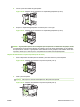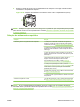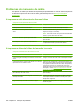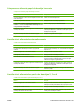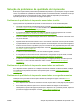HP LaserJet M9040 / M9050 MFP - User Guide
Solução de problemas de qualidade de impressão
Esta seção o ajuda a definir problemas de qualidade de impressão e o que fazer para corrigi-los. Muitas
vezes, os problemas de qualidade de impressão podem ser tratados facilmente, certificando-se de que
o dispositivo esteja com a manutenção em dia, usando mídias de impressão que atendam às
especificações da HP ou processando uma página de limpeza.
Problemas de qualidade de impressão associados à mídia
Alguns problemas na qualidade de impressão ocorrem devido ao uso de mídia inadequado.
●
Use mídia que atenda às especificações da HP. Consulte
Tamanhos suportados de mídia de
impressão e papel na página 87 ou o Guia de Mídia de Impressão da Família HP LaserJet,
disponível em
www.hp.com/support/ljpaperguide.
●
A superfície da mídia é muito lisa. Use mídia que atenda às especificações da HP. Consulte
Tamanhos suportados de mídia de impressão e papel na página 87.
●
O teor de umidade do papel é desigual, muito alto ou muito baixo. Use mídia de outra fonte ou de
um pacote fechado.
●
Algumas áreas da mídia não aceitam o toner. Use mídia de outra fonte ou de um pacote fechado.
●
O papel timbrado que você está usando é impresso em mídia áspera. Use uma mídia xerográfica,
mais lisa. Se isso resolver o problema, peça ao fornecedor do seu papel timbrado para usar mídia
que atenda às especificações deste dispositivo. Consulte
Tamanhos suportados de mídia de
impressão e papel na página 87.
●
A mídia é excessivamente áspera. Use uma mídia xerográfica, mais lisa.
●
A configuração do driver está incorreta. Para alterar a configuração do tipo de mídia, consulte
Alterar as configurações do driver de impressora para Windows na página 57.
●
A mídia que você está usando é muito pesada para a configuração de tipo de mídia que você
selecionou, e o toner não está aderindo à mídia. Consulte
Opções padrão de originais
na página 17.
Problemas de qualidade de impressão associados ao ambiente
Se o dispositivo estiver operando em condições extremas de umidade ou falta de umidade, verifique
se o ambiente de impressão está dentro das especificações. Consulte
Ambiente operacional
na página 262.
Problemas de qualidade de impressão associados a congestionamentos
Certifique-se de que todas as folhas sejam retiradas da passagem do papel. Consulte Eliminar
atolamentos na página 200.
●
Se o dispositivo tiver sofrido um atolamento recente, imprima duas ou três páginas para limpá-lo.
●
Se as folhas não passarem pelo fusor e causarem defeitos de imagem em documentos
subseqüentes, imprima três páginas para limpar o dispositivo. Se o problema persistir, imprima e
processe uma página de limpeza. Consulte
Limpar o MFP na página 176.
PTWW Solução de problemas de qualidade de impressão 225